(1) 实现一个自定义的web容器服务
推荐apache或nginx,要求标明镜像作者信息,安装必要的工具以方便维护;设定你自己的web存放目录,安全起见,请将默认的监听端口80更改为你自定义的端口,并且声明暴露的端口,容器启动时,能直接进入web代码的存放目录。
获取 Nginx 镜像
$ docker pull nginx

查看是否已安装了 nginx
$ docker image

安装完成后,运行 nginx 容器
$ docker run --name nginx-test -p 8080:80 -d nginx

可以通过浏览器可以直接访问 8080 端口的 nginx 服务
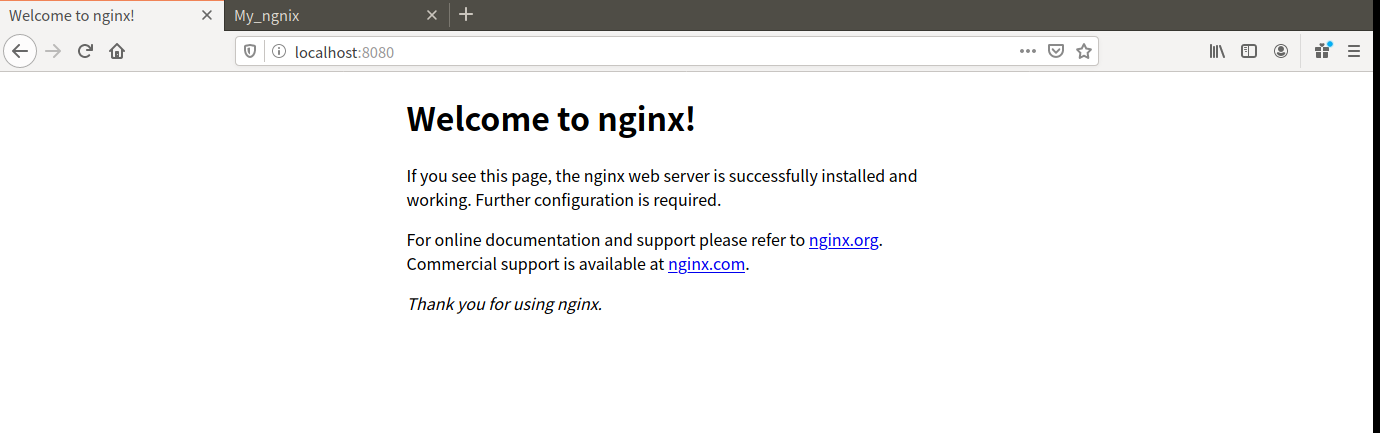
sudo docker cp <容器ID>:/etc/nginx/conf.d/default.conf .


修改nginx.conf文件
修改端口号和web默认目录
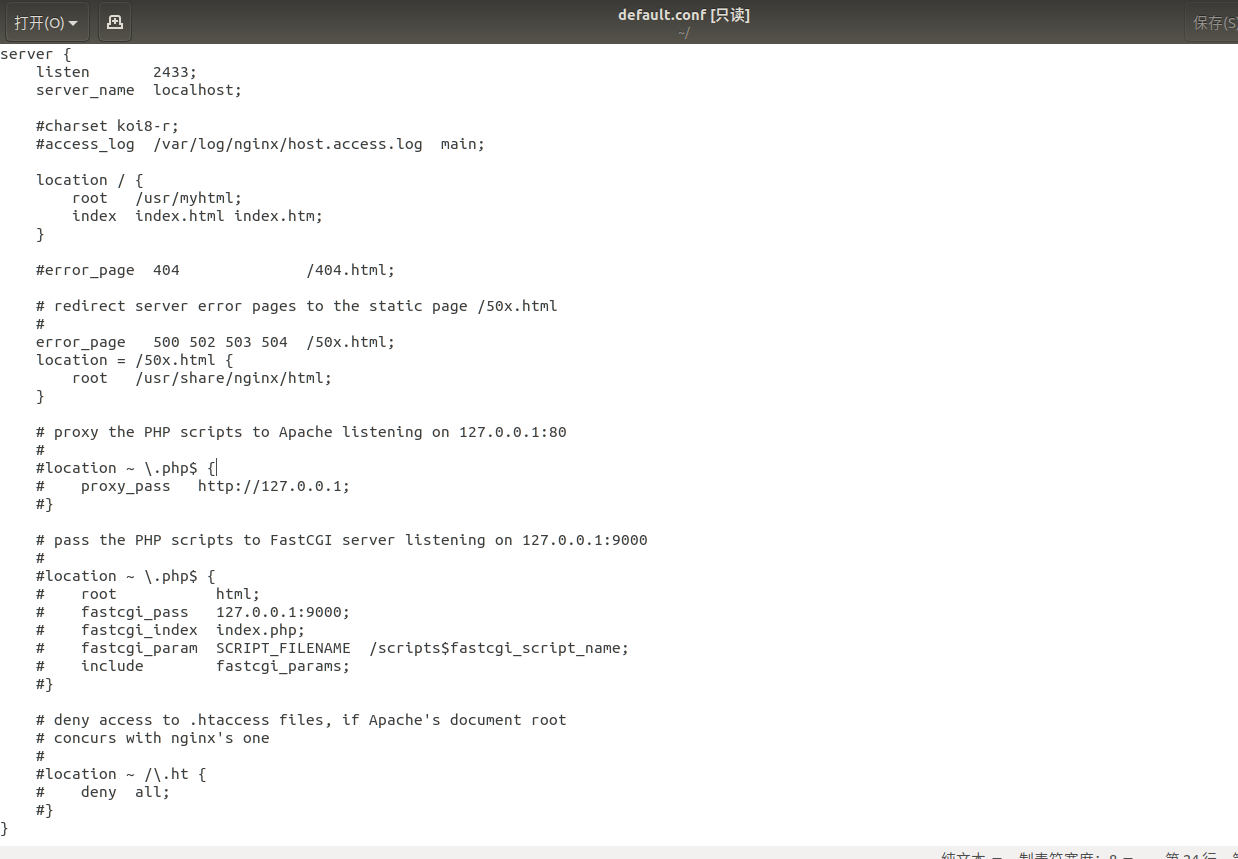
编辑Dockerfile文件
from nginx
#base image
maintainer yuqiancha00232
#author
copy default.conf /etc/nginx/conf.d/
# cover file
copy index.html /usr/my_html/
# copy my file
expose 4399
#expose port 4399
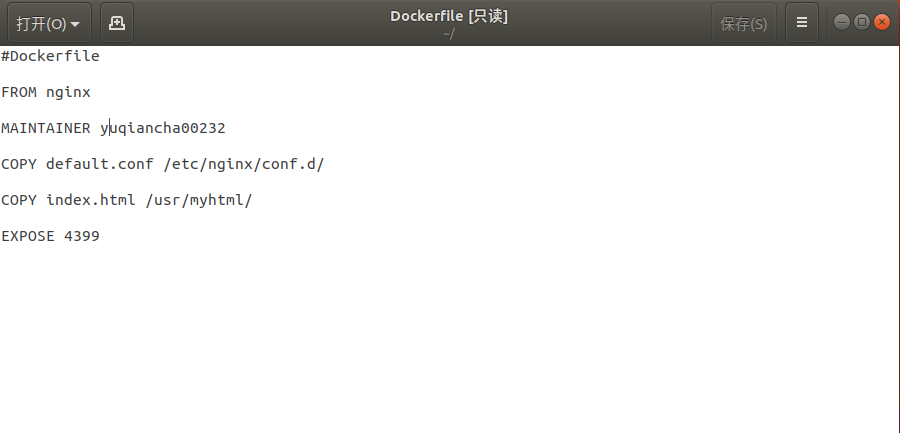
构建镜像
$ docker build -t yuqiancha00232 .
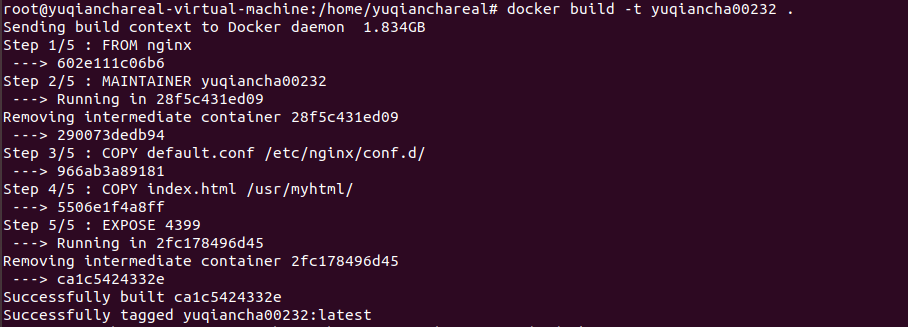
运行容器
$ docker run --name lnginx -p 4399:2433 -d yuqiancha00232

在浏览器访问4399端口
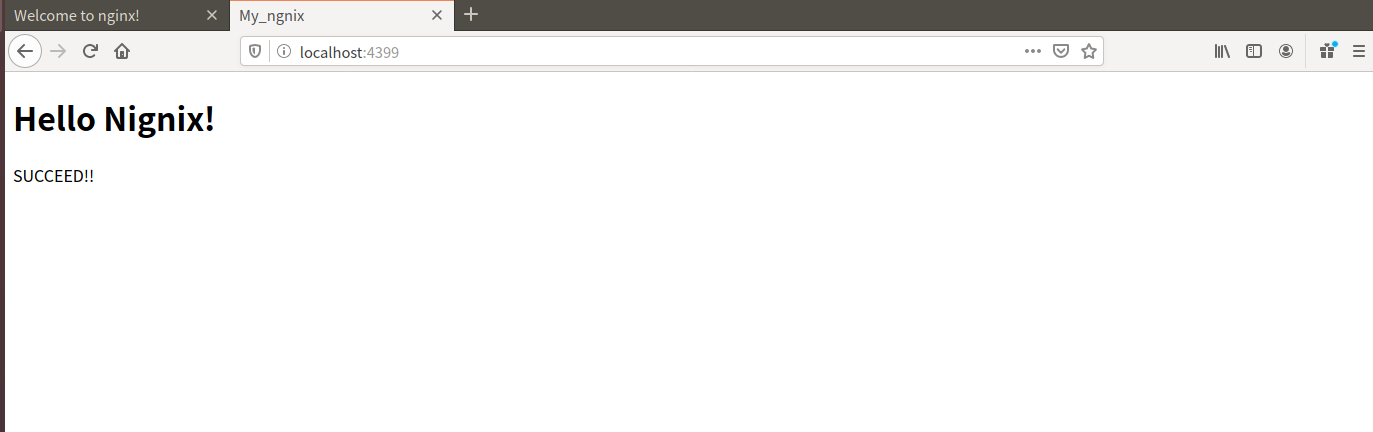
(2) 实现一个自定义的数据库容器服务
可选择Mysql,Mariadb等,要求标明镜像作者信息,为了方便维护,需要能够查看容器内的配置信息,包括但不限于网络、应用配置文件等。在环境变量中设置好数据库的root密码且不允许空密码登录,创建一个测试数据库,指定用户名和密码。
pull一个mysql镜像
$ sudo docker pull mysql

创建命令文档

Dckerfile
FROM mysql:5.7
#作者的信息
MAINTAINER yuqiancha00232
#设置免密登录
ENV MYSQL_ALLOW_EMPTY_PASSWORD yes
#将所需文件放到容器中
COPY setup.sh /mysql/setup.sh
COPY schema.sql /mysql/schema.sql
COPY privileges.sql /mysql/privileges.sql
#设置容器启动时执行的命令
CMD ["sh", "/mysql/setup.sh"]
容器启动脚本setup.sh
#!/bin/bash
set -e
#查看mysql服务的状态,方便调试,这条语句可以删除
echo `service mysql status`
echo '1.启动mysql....'
#启动mysql
service mysql start
sleep 3
echo `service mysql status`
echo '2.开始导入数据....'
#导入数据
mysql < /mysql/schema.sql
echo '3.导入数据完毕....'
sleep 3
echo `service mysql status`
#重新设置mysql密码
echo '4.开始修改密码....'
mysql < /mysql/privileges.sql
echo '5.修改密码完毕....'
#sleep 3
echo `service mysql status`
echo 'mysql容器启动完毕,且数据导入成功'
tail -f /dev/null
脚本命令schema.sql
-- 创建数据库
create database `docker_mysql` default character set utf8 collate utf8_general_ci;
use docker_mysql;
-- 建表
DROP TABLE IF EXISTS test;
CREATE TABLE test (
`id` bigint(20) NOT NULL,
`name` varchar(255) DEFAULT ""
) ENGINE=InnoDB DEFAULT CHARSET=latin1;
-- 插入数据
INSERT INTO test (`id`, `name`)
VALUES
(232,'yuqiancha');
mysql权限设置命令privileges.sql
use mysql;
select host, user from user;
-- 因为mysql版本是5.7,因此新建用户为如下命令:
create user docker identified by '123456';
-- 将docker_mysql数据库的权限授权给创建的docker用户,密码为123456:
grant all on docker_mysql.* to docker@'%' identified by '123456' with grant option;
-- 这一条命令一定要有:
flush privileges;
创建镜像
$ docker build -t mysqlyqc .

运行容器
$ docker run --name msql -d -p 13306:3306 mysqlyqc

执行exec命令进入容器
$ sudo docker exec -it b2bb9e9bd60e /bin/bash

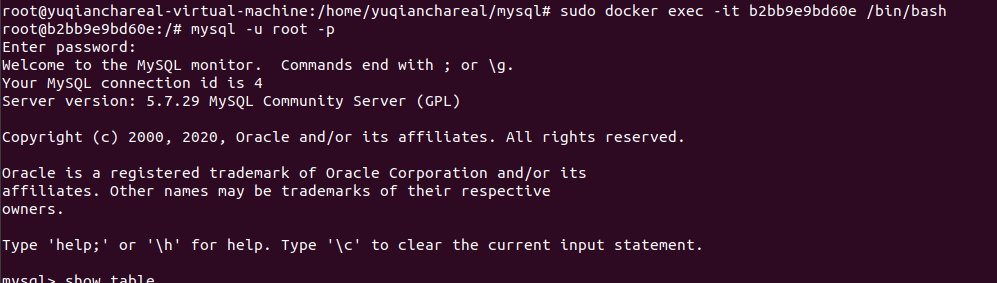
使用docker用户登录数据库 ,切换至docker_mysql数据库
$ mysql -u docker -p
$ use docker_mysql
查看表中的数据
$ select * from test;
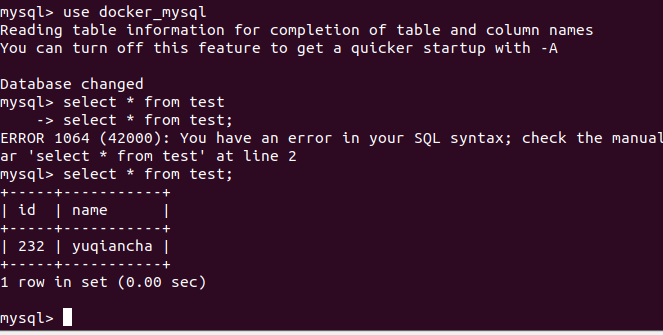
完成!!